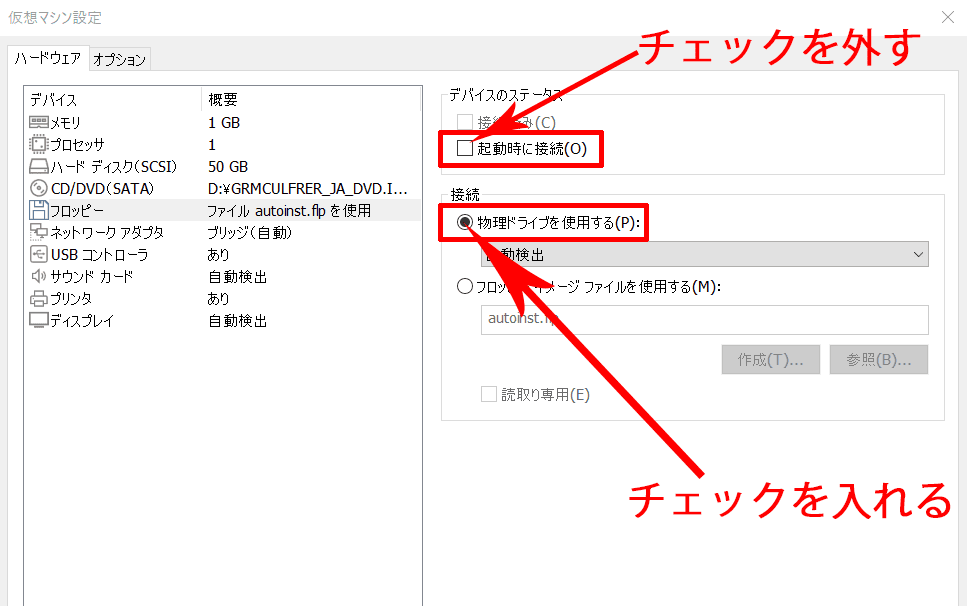2021.06.24
カテゴリ:趣味
VMware Tools の手動インストール
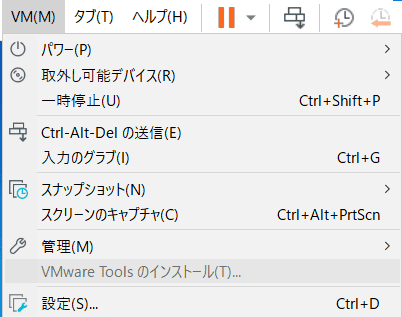
- ホストの VMware Fusion メニュー バーで、[仮想マシン] > [VMware Tools のインストール] を選択します。
- 古いバージョンの VMware Tools がインストールされている場合は、メニュー項目は [VMware Tools のアップデート] になります。
- 初めて VMware Tools をインストールする場合、 VMware Tools のインストール情報ページで[OK]をクリックします。
- ゲスト OS の CD-ROM ドライブで自動再生が有効になっている場合は、VMware Tools のインストール ウィザードが開始されます。
- 自動再生が有効になっていない場合は、ウィザードを手動で起動するため、ゲスト OS [仮想マシン]で[スタート] > [ファイル名を指定して実行] をクリックして D:\setup.exe と入力します。ウィザードに従ってVMware Toolsをインストールする。
VMWare Toolsがグレーアウトしてインストールできないことがあります。
その時の対応方法は、対象の仮想マシンの設定画面を開きます。フロッピーのデバイスのステータスで「起動時に接続」のチェックを外します。「物理ドライブを使用する」にチェックを入れます。「OK」ボタンをクリックします。仮想マシンを再起動後、「VMware Tools」がインストールできるようになります。